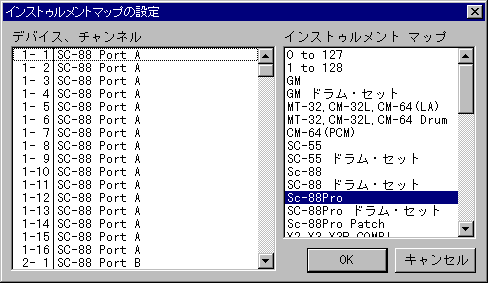
左側に表示されているのが、現在パソコンに接続されているMIDIインターフェイス(デバイス)です。MSSでは、各デバイスのチャンネル毎に個別の音色表を割り当てる事ができます。左のリストから、音色表を割り当てるデバイスを選択し(DTM音源など、すべてのチャンネルに同じ機器が割り当てられているような場合は、一気に16チャンネル選択するとよいでしょう)、右のリストから音色表を選びます。
セットアップが終了し、始めて起動したら、まず音色表の割り当てを行わなければなりません。セットアップメニューからインストゥルメントマップの選択を選んで下さい。すると、次のようなインストゥルメントマップの設定ダイアログが開きます。
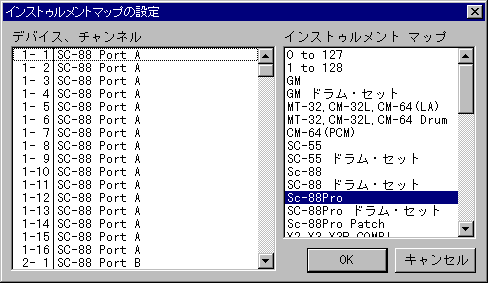
左側に表示されているのが、現在パソコンに接続されているMIDIインターフェイス(デバイス)です。MSSでは、各デバイスのチャンネル毎に個別の音色表を割り当てる事ができます。左のリストから、音色表を割り当てるデバイスを選択し(DTM音源など、すべてのチャンネルに同じ機器が割り当てられているような場合は、一気に16チャンネル選択するとよいでしょう)、右のリストから音色表を選びます。
SC-88Proのように、ドラムパートのみ音色表が別になっている音源の場合、そのチャンネル(ほとんどの場合10チャンネル)には、別にドラムパート用の音色表を割り当てる必要があります。同様にして接続されているすべてのデバイスの音色表を設定したら、OKボタンを押してこのウインドウを閉じます。
デフォルトデバイスの設定
次は、デフォルトデバイスを割り当てます。デフォルトデバイスとは、最もよく使うデバイス(最もよく使う音源につながっているMIDIインターフェイス)のことで、通常はSMF(MIDファイル再生に使うデバイスを指定します)。ここで指定したデバイスは、新しいトラックのデバイスの初期値になります。セットアップメニューからMIDI環境の設定を選んで下さい。すると、次のようなMIDI環境の設定ダイアログが開きます。

デフォルトデバイスを選択し、OKボタンを押してください。その他、MSSには設定項目が多数ありますが、とりあえず最初はこれだけの設定で大丈夫です。
MIDIファイルの再生
それでは、早速何か再生してみましょう。ファイルメニューから開くを選んで下さい(Ctrl+Oでも可)。
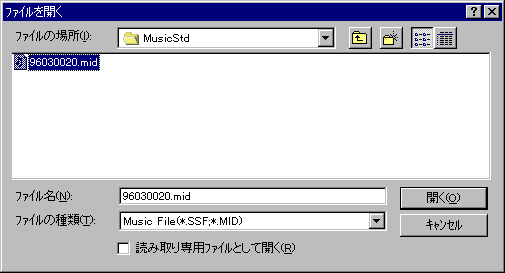
適当なMIDIファイルを選び、OKで読み込みます(SMFの読み込みには若干の時間がかかります)。また、ファイルはエクスプローラーからドラッグして開く事もできます。

メインウインドウ
では、早速再生してみましょう。再生には、主に左側のボタンを使います。なお、ファンクションキーにこれら再生のためのボタンのショートカットが割り当てられています。高速な移動を行うには、ボタンよりもこのショートカットを利用される事をお勧めします。
最初から再生するにはボタン④(F5キー)を使います。このボタンを押すと、再生位置を最初まで戻し、トラックの音色、ボリューム、パンポットなどのイベントを送り(設定によっては送りません)、再生を開始します。再生中は、すぐ上に現在再生中の小節:拍:カウント(4分音符の長さを960とする値)、その隣に時間:分:秒:フレームが表示されます
再生を止めるには、ボタン③(F4キー)を使います。途中から再生を再開するにはボタン⑤(F6キー)を使います。
停止中、再生中にかかわらず、ボタン②(F3キー)、ボタン⑥(F7キー)を使って一小節単位の早送り、巻き戻しができます。また、ボタン①(F2キー)で前のロケーション(ロケーション未使用時は最初)、ボタン⑦(F8キー)で次のロケーション(ロケーション未使用時は最後)へ移動できます。
シャトルバー⑧をドラッグすることで、微妙な早送り、巻き戻しができます。
T、Met、Keyにはそれぞれ、現在のテンポ、拍子、キーが表示されます。
1 ×Playを変更する事で、曲のおおまかな再生スピードを1/2倍から2倍の6段階で調節できます。
ミキサーを表示する
データ再生中にミキサーを表示しておくと、データの内容をリアルタイムに見る事ができます。ウインドウメニューからミキサーを選んで下さい。ミキサーウインドウが開きます。

再生を行うと、図のようにイベントが送られるごとにシグナルが点滅し、ノートが送られる毎にレベルメーターが動き、鍵盤に現在再生中のノートが表示されます。また、Patchボタンを押しておくと各トラックの音色も表示されます。
さらに右側には現在のボリューム、パンポット、エクスプレッション、エフェクトレベル等(上のEFF、ENV、PORTボタンで表示する項目を選択できます)が表示され、これらは再生中に動かす事もできます。また、Mボタンでそのトラックをミュート(消音)したり、Sボタンでソロ演奏(そのトラックのみ再生)することもできます。